25、立即连接以在以后节省时间,选择“否”,如下图所示。
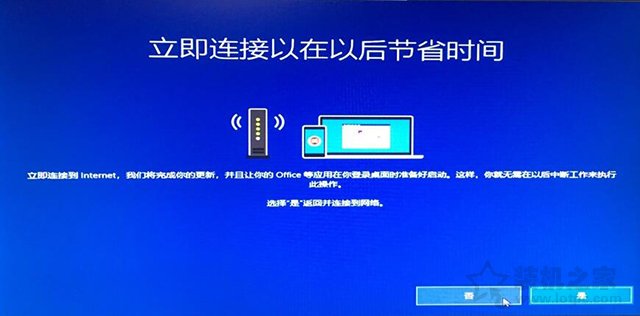
26、填写您的账户名,可以是你的名字或者你的网名,不介意是“装机之家”,哈哈!继续点击“下一步”按钮。
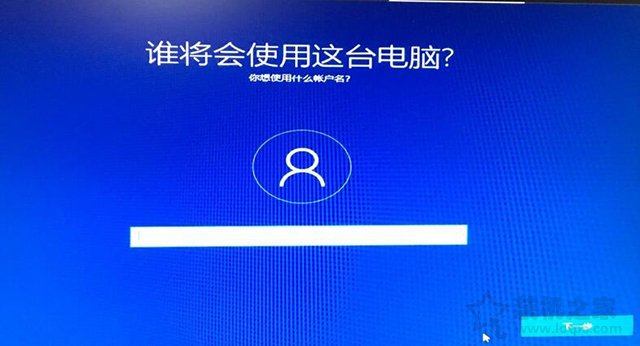
27、在具有活动历史记录的设备中执行更多操作,我们选择“否”,如下图所示。
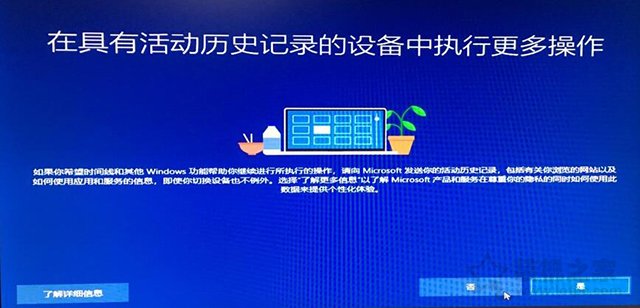
28、按需开关所需功能,然后点击“接受”按钮,如下图所示。
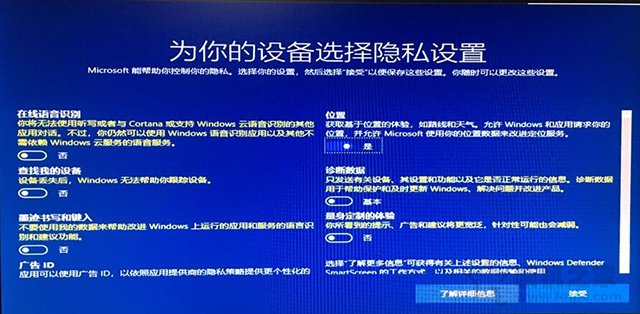
29、提示“一切即将准备就绪”,如下图所示。

30、这可能需要几分钟,请勿关闭电脑,如下图所示。

31、等待片刻,就可以进入Windows10系统了,Windows10系统重装成功。

32、顺便说一句,系统需要激活一下,我们可以去网上下载kms激活工具进行激活,当然我们更加建议支持正版激活码。推荐阅读:Windows尚未激活怎么办?Win7、Win10系统永久激活方法
以上就是装机之家分享的Windows10原版系统安装教程,安装官方原版的系统最大的好处就是,系统完整,没有被任何的修改,没有强制修改浏览器主页,没有第三方软件捆绑,更不会遇到插入病毒、恶意程序的情况,希望本文能够帮助大家。






